Otentikasi dua faktor menerapkan lapisan keamanan ekstra untuk akun Apple Anda dengan memerlukan kata sandi dan kode verifikasi. Berikut ini cara mengaturnya.
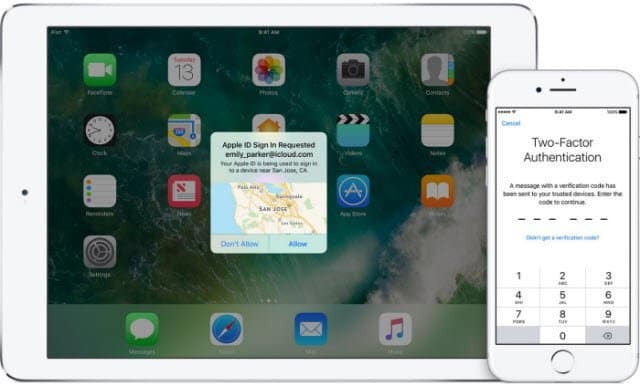
Kami awalnya membahas Verifikasi Dua Langkah (2SV) untuk akun Apple Anda kembali pada tahun 2013. Sejak itu, perusahaan telah menerapkan Otentikasi Dua-Faktor penuh (2FA) sekarang yang merupakan bentuk perlindungan yang lebih aman.
2FA dimasukkan ke iOS, macOS, tvOS, watchOS, dan situs web Apple. Ini menggunakan metode yang diperbarui untuk mempercayai perangkat dan memberikan kode verifikasi. Bahkan, 2FA diperlukan untuk menggunakan beberapa fitur yang memerlukan peningkatan keamanan.
Jika Anda sudah menyiapkan 2SV, Anda harus mematikannya terlebih dahulu untuk mulai menggunakan 2FA. Jangan khawatir, mudah dilakukan, cukup ikuti langkah-langkah ini:
- Menuju ke diterapkan.apple.com
- Ketikkan ID Apple dan kata sandi Anda dan masuk.
- Klik Edit di paling kanan dari bagian Keamanan.
- Klik Matikan verifikasi dua langkah.
Nyalakan Otentikasi Dua Faktor
Pada Anda iPhone atau iPad yang menjalankan iOS 10.3 atau lebih tinggi ke Pengaturan> nama Anda> Kata Sandi & Keamanan dan masuk ke akun Anda jika diminta.
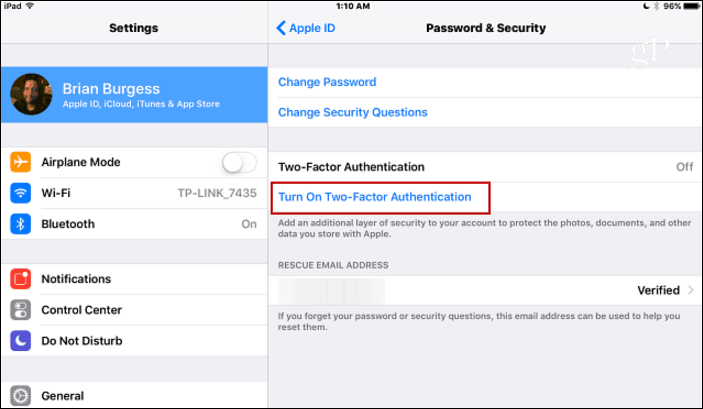
Layar keamanan ID Apple baru akan muncul di mana Anda harus memasukkan nomor telepon Anda. Pilih untuk menerima pesan teks atau panggilan telepon dan ketuk Selanjutnya.
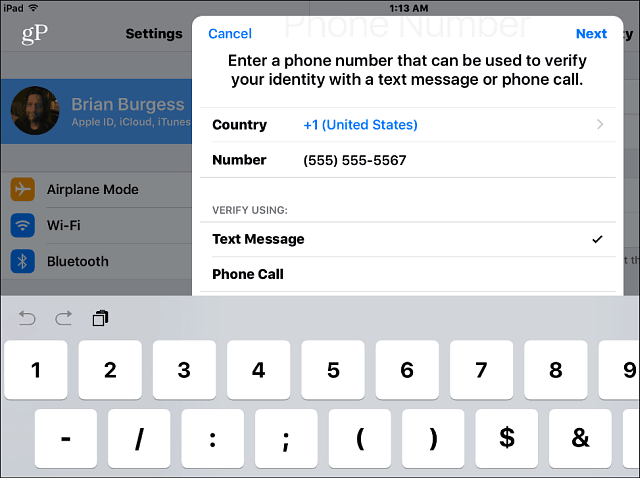
Ketika Anda mendapatkan kode verifikasi di ponsel Anda, ketikkan saja dan 2FA akan dihidupkan. Anda akan menerima pesan yang mendesak Anda untuk selalu menggunakan iPhone agar selalu terbarui dengan versi terbaru iOS untuk pengalaman 2FA terbaik.
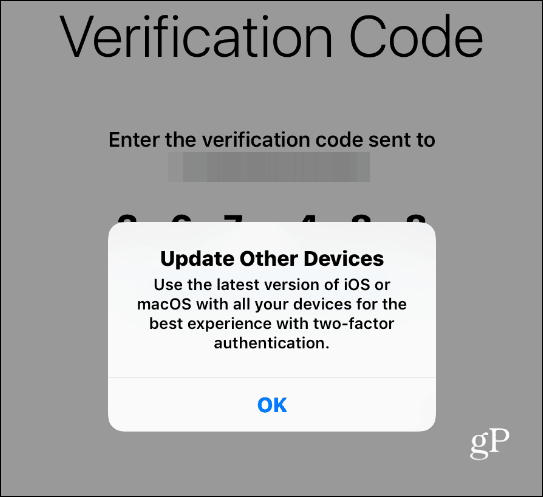
Otentikasi Dua Faktor untuk Apple berfungsi seperti yang biasa Anda lakukan dengan layanan lain. Ketika Anda masuk ke akun Apple Anda dengan ID dan kata sandi Anda, Anda akan diminta untuk memasukkan kode verifikasi kedua yang dikirimkan ke ponsel Anda.
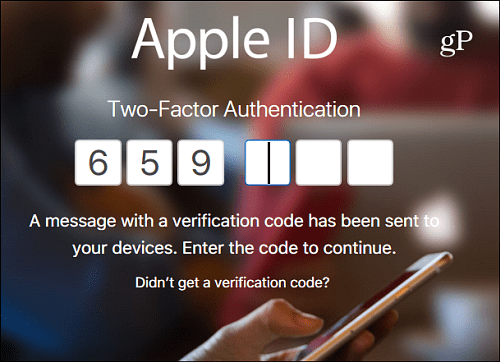
Setelah masuk menggunakan perangkat tepercaya, Anda tidak akan diminta lagi kode verifikasi di perangkat itu kecuali Anda keluar dari akun, menghapus dan mengatur ulang perangkat, atau mengubah kata sandi Anda. Kami juga harus menyebutkan bahwa Set Up Assistant di iOS 10.3 menuntun Anda saat masuk pada perangkat baru atau yang baru diperbarui dan sekarang meminta Anda untuk mengaktifkan 2FA.
Sekarang ini keamanan bukan lelucon, dan kami terus mendesak semua orang untuk mengaktifkan lapisan keamanan ekstra 2FA di semua layanan online yang mendukungnya. Agak tidak nyaman, tapi ingat, kenyamanan adalah musuh keamanan - Terutama dalam hal teknologi.
Apakah Anda memiliki 2FA diaktifkan di akun Apple Anda dan di mana pun itu tersedia? Tinggalkan komentar di bawah dan beri tahu kami strategi keamanan Anda.

